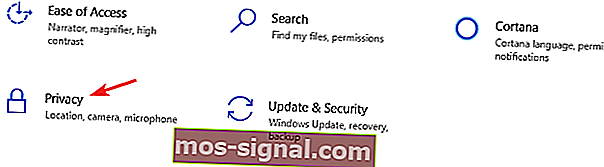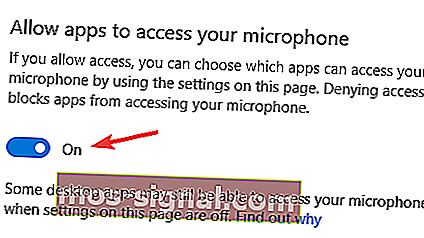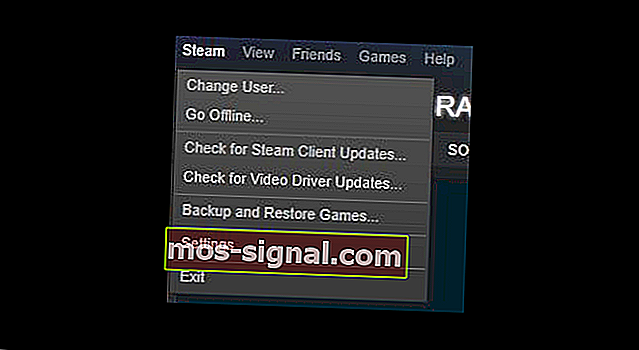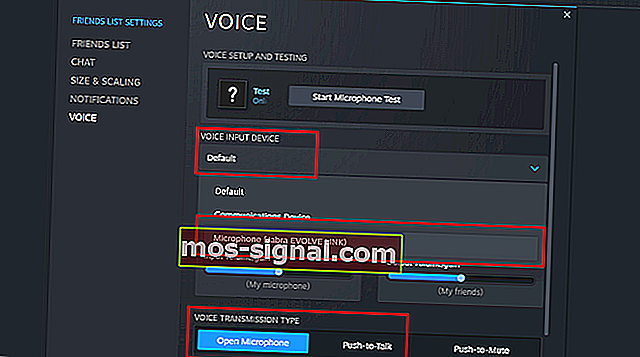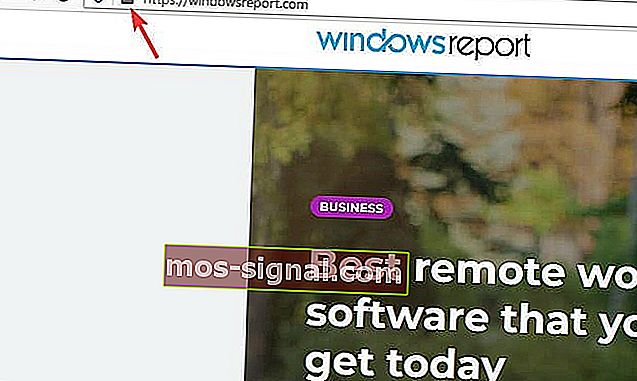KORRIGERA: Din webbläsare uppmanades att neka oss mikrofonåtkomst
- Steam är den mest populära spelplattformen på PC med miljontals aktiva användare världen över.
- Många användare som stött på Oops ser ut som att din webbläsare blev tillsagd att neka oss mikrofonåtkomstfel, så idag visar vi dig hur du åtgärdar det.
- Om du spelar, använde du troligen Steam minst en gång, och om du vill lära dig mer om det, besök vår Gaming-sektion.
- Om du vill läsa fler guider som den här bör du kolla in vår Browsers Hub.

Steam är en av de bästa digitala distributionstjänsterna för spel, men även en bra tjänst som Steam kan stöta på vissa problem.
Många användare rapporterade att få Oops ser ut som att din webbläsare fick veta att vi skulle neka oss mikrofonåtkomstfel .
I dagens artikel visar vi dig hur du fixar det, så fortsätt läsa.
Snabbtips:
Eftersom detta är ett webbläsarproblem kan du kanske lösa problemet genom att byta till en annan webbläsare som Opera GX.
Opera GX är lätt på dina resurser, och det bör hantera alla typer av multimedia med lätthet. Webbläsaren har också en inbyggd adblockerare som påskyndar laddning av webbsidor.
När det gäller säkerhet finns det en gratis VPN med obegränsad bandbredd som erbjuder ett extra skydd.
Dessutom får du färre till noll fel när du spelar spel jämfört med andra webbläsare som inte har samma spelfunktioner.
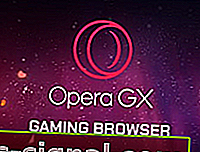
Opera GX
Inga fler fel! Få ditt spel till nästa nivå med denna mycket anpassningsbara webbläsare. Skaffa det gratis Besök webbplatsenHur åtgärdar jag min webbläsares mikrofonåtkomstfel?
1. Se till att dina appar får åtkomst till din mikrofon
- Gå till appen Inställningar .
- Gå sedan till sekretess sekretess .
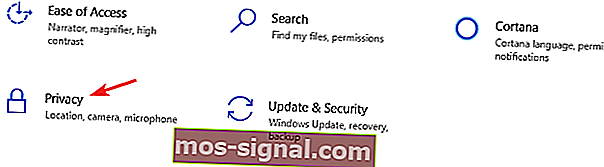
- Aktivera Tillåt appar att få åtkomst till ditt mikrofonalternativ .
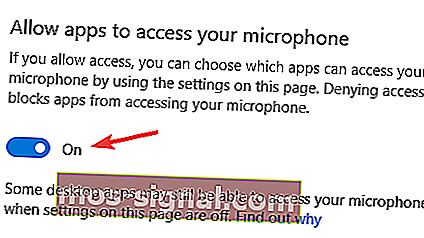
2. Rensa ångcache
- Öppna Steam- menyn och välj Inställningar .
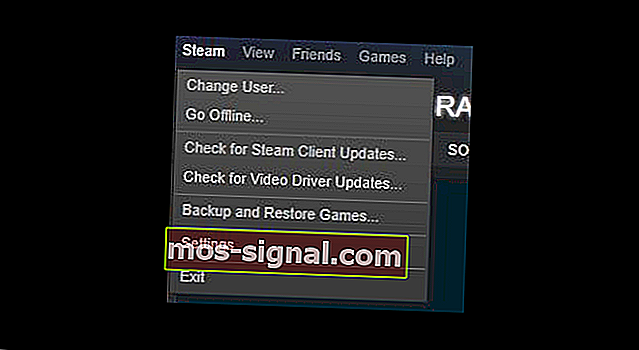
- Välj Webbläsning i den vänstra rutan .
- I den högra rutan klickar du på Ta bort webbläsarens cache och
- Välj sedan Ta bort alla webbläsarkakor .
3. Inaktivera ditt antivirusprogram

- Öppna ditt antivirusprogram .
- Gå till inställningarna och leta efter en funktion som styr din mikrofon .
- Inaktivera den funktionen.
Obs! Om det inte finns någon mikrofonkonfigurationsfunktion, försök att inaktivera ditt antivirusprogram och kontrollera om det hjälper.
4. Kontrollera de dolda ljudalternativen
- Öppna chattfönstret.
- Klicka nu på kugghjulsikonen .
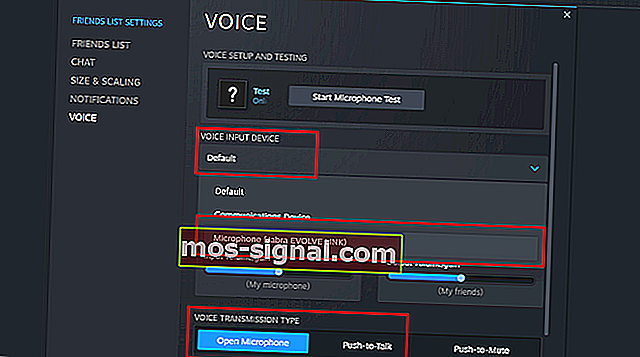
- Leta reda på röstalternativen.
- Se till att din mikrofon är inställd som inmatningsenhet.
5. Kontrollera dina webbläsarinställningar
- Klicka på låsikonen i adressfältet.
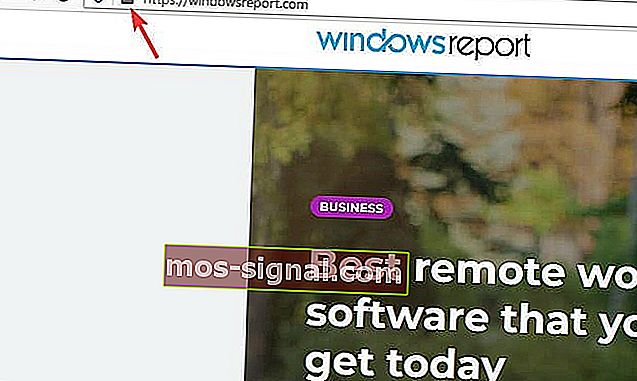
- Leta nu efter behörigheter och se till att den aktuella sidan får åtkomst till din mikrofon .
Oj, det verkar som om din webbläsare blev tillsagd att neka oss att mikrofonåtkomst är ett obekvämt problem, och om du lyckades åtgärda det med hjälp av våra lösningar, var inte blyg för att lämna en kommentar nedan.
FAQ: Läs mer om Steam
- Hur låter jag min mikrofon komma åt min Steam-webbläsare?
För att använda din mikrofon med Steam, se till att din mikrofons åtkomst är aktiverad.
- Hur ändrar jag Steam-röstinställningar?
Du kan ändra Steams röstinställningar från röstavsnittet genom att följa stegen vi presenterar i den här guiden.
- Varför kan jag höra mig själv i Steam-röstchatt?
Detta beror troligen på att ljudvolymen är för hög på den andras dator, vilket skapar ett eko.
- Hur ansluter jag min mikrofon till Steam?
Din mikrofon ska vara konfigurerad och redo att fungera med Steam ur lådan, men om den inte är det kan du enkelt göra det i Steams inställningar.
Redaktörens anmärkning : Det här inlägget publicerades ursprungligen i maj 2020 och har sedan uppdaterats och uppdaterats i augusti 2020 för färskhet, noggrannhet och omfattning.